Диалоговое окно Express Texture
Команда Express Texture позволяет создавать высококонтра-стную версию изображения, выполненную в градациях серого с одновременным проявлением текстуры заданной рельефной карты. Диалоговое окно команды Express Texture представлено на Рисунок 11.38.
В поле Using вы выбираете карту рельефа:
• Paper — бумага, выбранная на данный момент на палитре Art Materials: Paper.
• Image Luminance — Яркостные значения изображения — карта рельефа создается на основе яркостных значений самого изображения. Эта карта используется для преобразования цветной фотографии в художественное черно-белое фото.
• Original Luminance — в качестве карты используется изображение, пикселы которого содержат яркостные значения изображения-источника клонирования. Если источник клонирования не задан, то яркостные значения считываются с активного шаблона.
Движок Gray Threshold задает порог между чистым белым и чистым черным цветом.
Движок Grain определяет глубину проникновения рельефа в изображение.
Движок Contrast регулирует количество уровней в областях теней и све-тов. При низких значениях этого параметра все изображение будет выполнено в средних серых тонах и не содержать областей высокого контраста, при средних значениях — гамма изображения будет представлена более широким диапазоном оттенков, при высоких — изображение будет осветлено.
Упражнение 5
Создание рельефного изображения
Но мы собирались изменять текстуру не всей поверхности изображения, а только его фона. Сейчас мы отредактируем маску видимости
плавающего объекта так, чтобы изображение на floater не влияло на участок изображения, на котором находится изображение девушки.
9. Активным должен быть Floater 1. Переключитесь на палитру Objects: Mask List. Щелкните по значку Глаз рядом с именем Floater I Mask, чтобы визуализировать маску видимости плавающего объекта. Как видите, она вся является черной, т.е. все участки floater являются видимыми. Напоминаем, что белые участки маски видимости floater соответствуют невидимым (прозрачным) участкам floater. Следовательно, нам нужно прорисовать белым участки, соответствующие изображению девушки, оставив маску черной в областях, соответствующих фону.
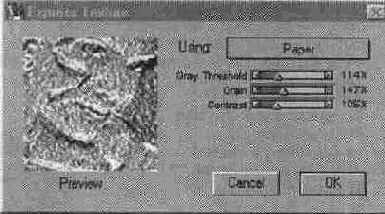
10. Выберите в качестве основного цвета белый. На палитре Brushes выберите кисть Pens, вариант Scratchboard Tool. Уменьшите наконечник кисти до 3 (палитра Controls: Brush, движок Size).
11. Щелкните по значку Глаз возле имени маски, чтобы сделать ее невидимой, но оставьте по-прежнему активной, чтобы мы рисовали по маске, ориентируясь по RGB изображению.
12. Рисуйте в области лица и волос девушки. В местах прохода кисти изображение текстуры на Floater 1 исчезает и проявляется изображение холста.
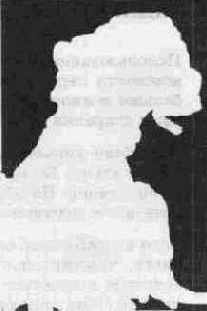
13. Когда вы отредактируете большую часть маски, снова сделайте ее видимой и прорисуйте белым оставшиеся черные участки внутри силуэта (см. Рисунок 11.44).